案例1-重力坝剖面有限元法分析入门案例
1.案例简介
本案例使用大坝仿真设计一体化软件-重力坝仿真设计软件,对某非溢流混凝土重力坝进行二维断面的传热分析、静力/拟静力分析、模态分析和时程分析。旨在通过这一案例,帮助用户熟悉并掌握重力坝仿真设计软件的操作流程和使用方法,对重力坝的剖面设计、稳定分析、应力分析等方面有初步认识,体验重力坝仿真设计全过程。大坝形体、材料和计算参数均在合理范围内虚构,因此计算结果不可与工程实际关联解读。
1.1 大坝基本信息
我国东部某水库拦河坝为混凝土实体重力坝。大坝按1000年一遇洪水进行设计。坝顶长180m,坝顶高程为109.8m,上游铅直,下游坝坡为1∶0.7。坝顶上游侧设有高1.0m防浪墙,下游侧设有栏杆,高0.8m。坝顶上游设有交通桥,交通桥桥面宽度为10.19m。坝轴线下游设有3×3m城门洞型灌浆、排水廊道一条,廊道中心线距上游坝轴线3.5m,廊道底高程为14.0~96.0m。地震烈度为Ⅶ级。
1.1 仿真建模
本案例所涉及的软件功能和步骤如下:
-
几何网格模型搭建
重力坝几何按层划分,通过定义重力坝坝体的层数以及每层的上、下游坐标确定重力坝的几何模型和网格。坝基的几何和网格根据坝体的参数自动生成。忽略厂房、公路、廊道、灌浆帷幕等结构。
-
传热分析
案例考虑重力坝坝体的温度分布。基于《水工建筑物载荷标准》,通过公式计算大坝的“气温”和“水温”参数,作为模型输出,最终通过有限元的传热分析计算大坝的温度场。
-
模态分析
案例应用附加质量模型计算考虑静水压力为80m情况下的重力坝模态结果,分析重力坝和坝基结构的振动特性。
-
静力/拟静力分析
各稳态载荷情况下的重力坝结构状态是重力坝设计的重点,其计算结果按《混凝土重力坝设计规范》的要求进行校核。本案例采用重力坝载荷基本组合的正常蓄水位情况进行设置,耦合“传热计算”的温度场结果,计算重力坝的位移、应力、稳定性等结果。
-
时程分析
案例应用附加质量模型和无质量地基模型,耦合“传热计算”的温度场结果,计算重力坝在地震加速度输入下的时程结构响应,并评估每个计算时刻下位移、应力、稳定性结果。
2. 软件操作流程
2.1 参数化建模和网格绘制
-
步骤1:几何绘制
点击展开“模型设置”。点击“几何设置”,在弹窗中按照《重力坝分层几何参数》表,输入几何参数。本案例的几何按层划分定义,具体参数如下:
表1 重力坝分层几何参数 层数 高程(m) 上游X坐标(m) 下游X坐标(m) 10 109.8 5.11 15.3 9 97.6 4.88 20.99 8 85.4 4.27 29.26 7 73.2 3.66 38.77 6 61 3.05 48.29 5 48.8 2.44 57.8 4 36.6 1.83 67.32 3 24.4 1.22 76.84 2 12.2 0.61 85.35 1 0 0 95.87 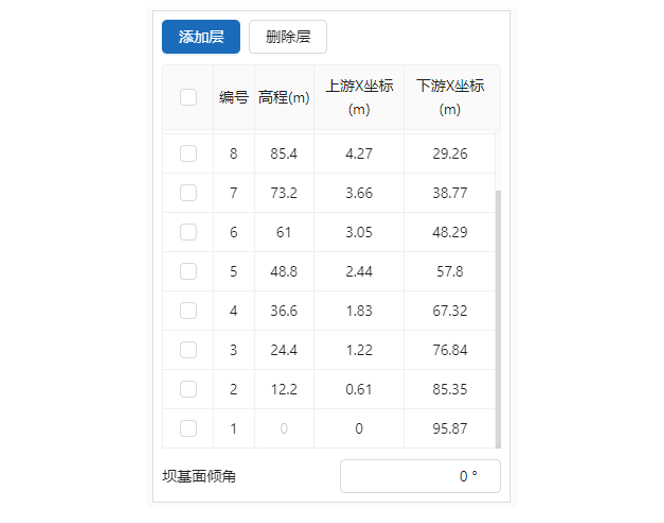
几何设置输入表格 再“坝基面倾角”中输入。点击“生成几何”按钮,生成的重力坝断面几何如图所示:
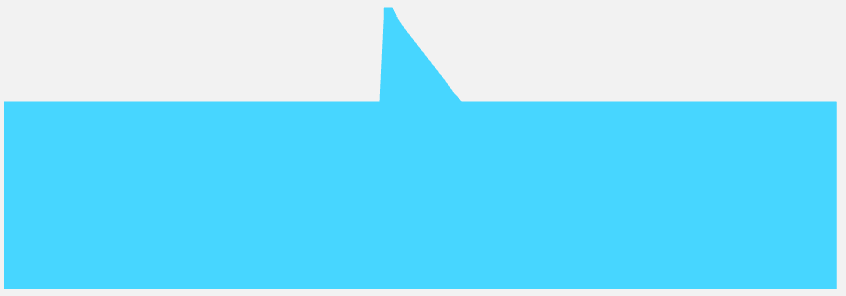
重力坝几何示意图 -
步骤2:网格绘制
单击“网格设置”按钮进入弹窗页面,在“网格精度”选择“精细”。点击“生成网格”。
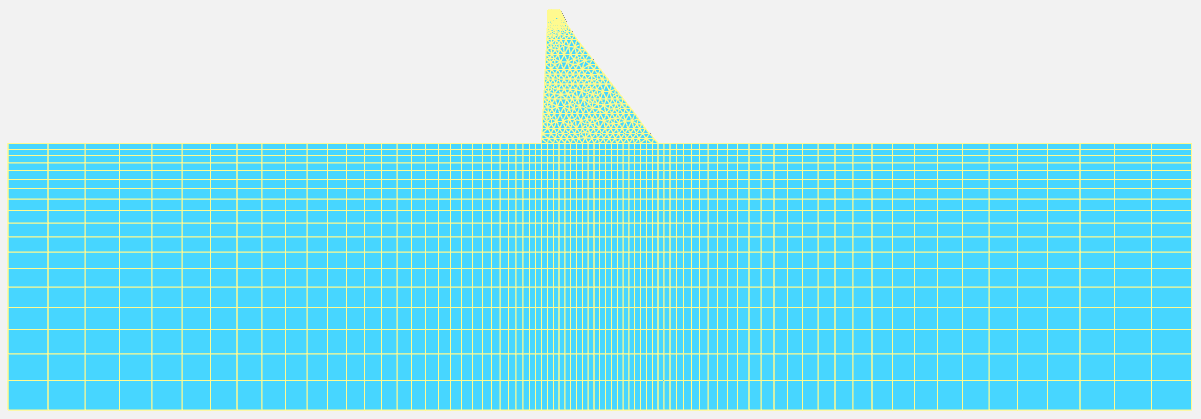
重力坝网格示意图
2.2 传热分析
点击展开分析类型,选择传热分析。此时下方菜单栏会变成“材料”和“边界”。
-
步骤1:材料
- 坝体导热系数设置为
-
步骤2:边界
- “月份”选择“6月”
- “气温”中:
- “年平均气温”设置为
- “年平均气温”设置为
- “初始相位”选择“6.5月”
- “水温”中:
- “上游水位”定义为
- “下游水位”定义为
- “坝前正常水深”定义为
- “水库变化温度层深度”定义为
- “太阳辐射温度增量”定义为
- “是否多年调节水库”选择“是”
- “月份”选择“6月”
-
步骤3:计算结果
点击“开始计算”,等待“计算成功”提示。展开页面右侧“计算结果”,在“物理场”中选择“温度/温度”。
观察页面中部的云图结果。其中云图的颜色代表温度的大小,可对应云图下方的色条确定温度分布。
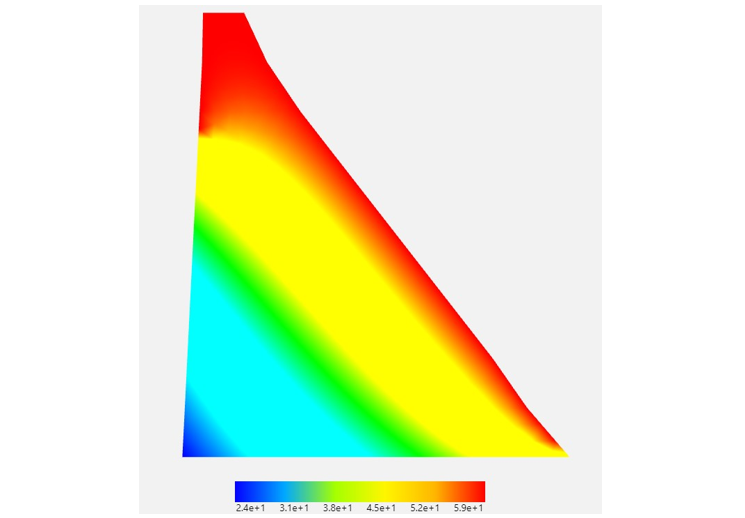
传热分析结果
2.3 模态分析
分析类型中选择模态分析。此时下方菜单栏会变成“材料”和“载荷”和“仿真模型”。
-
步骤1:材料
- 坝体材料:
- 密度设置为
- 弹性模量设置为
- 泊松比设置为
- 坝基材料:
- 弹性模量设置为
- 泊松比设置为
- 坝体材料:
-
步骤2:载荷
- “上游水位”设置为
- “上游水位”设置为
-
步骤3:仿真模型
- “地震动水压算法”选择“附加质量”
-
步骤4:计算结果
点击“开始计算”,等待“计算成功”提示。展开页面右侧“计算结果”。
可以通过在“物理场”选项卡中进行选择,切换页面中部“位移”云图的分量,包含:
- “X向位移”
- “Y向位移”
- “总位移”
表格结果中的“阶数”代表结构的模态振型阶数,每一阶模态的结果包括:
- “归一模态质量”
- “累积模态质量”
每种结果包含“水平”和“竖直”两个方向的分量,“DX”表示水平方向,“DY”表示竖直方向。
通过点击不同“模态阶数”所在的行,页面中部的云图会对应切换到该阶模态的振型。通过拖动“模态形变放大系数”进度条或者输入数值,可以改变云图中位移场的放大程度。
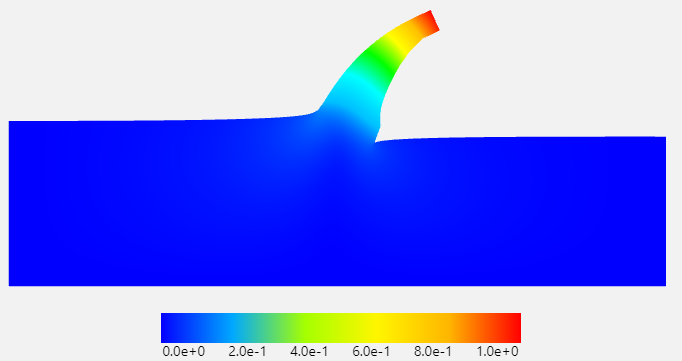
第一阶模态X向位移云图结果(放大200倍)
2.4 静力/拟静力分析
分析类型中选择静力/拟静力分析。“采用热固耦合”选择“是”,导入“传热分析”的计算结果。
此时下方菜单栏会变成“材料”和“载荷”和“计算”。
-
步骤1:材料
- 坝体材料:
- 密度设置为
- 弹性模量设置为
- 泊松比设置为
- 热胀系数设置为
- 参考温度设置为
- 坝基材料:
- 弹性模量设置为
- 泊松比设置为
- 摩擦系数设置为
- 凝聚力设置为
- 坝体材料:
-
步骤2:载荷
在“载荷组合”中选择“基本组合-正常蓄水位”,此时下方载荷会自动选中需要考虑的载荷。具体输入的参数为:
- 1)永久设备自重
- “设备重量”设置为
- “设备位置”设置为
- 2)静水压力
- “上游水位”设置为
- “下游水位”设置为
- 3)扬压力
- 勾选“防渗帷幕和排水孔”
- 取消勾选“坝基抽排系统”。
- “排水空位置”设置为
- “渗透压力系数”设置为
- 4)土压力
- “土浮容重”设置为
- “土层厚度”设置为
- “静止土压力系数”设置为
- 5)淤沙压力
- “淤沙浮容重”设置为
- “淤积厚度”设置为
- “淤沙内摩擦角”设置为
- 6)浪压力
- “波浪要素计算公式”选择“莆田试验站公式”
- “风区长度”设置为
- “计算风速”设置为
- “平均水深”设置为
- 1)永久设备自重
-
步骤3:计算
勾选“深层抗滑稳定”,此时“分析方法”为“应力代数和比值法”。点击“参数设定”,进入“深层抗滑稳定”参数设置弹窗。其中的参数设置为:
- “滑动面定义”
- “A点X坐标”设置为
- “C点X坐标”设置为
- “B点X坐标”设置为
- “中间破裂面深度”设置为
- “滑动体密度”
- “主滑动体密度”设置为
- “辅助滑动体密度”设置为
- “滑动面定义”
- “主滑动体(AB)凝聚力”设置为
- “主滑动体(AB)摩擦系数”设置为
- “辅助滑动体(BC)凝聚力”设置为
- “辅助滑动体(BC)摩擦系数”设置为
- “滑动面定义”
-
步骤4:计算结果
点击“开始计算”,等待“计算成功”提示。展开页面右侧“计算结果”。
此时“载荷组合”显示为先前选择的“基本组合-正常蓄水位”。 可以通过在“物理场”选项卡中进行选择,切换页面中部的云图结果,包含:
- “位移”
- “水平位移”
- “垂直位移”
- “总位移”
- “应力”
- “X法向应力”
- “Y法向应力”
- “主应力”
- “最小主应力”
- “最大主应力”
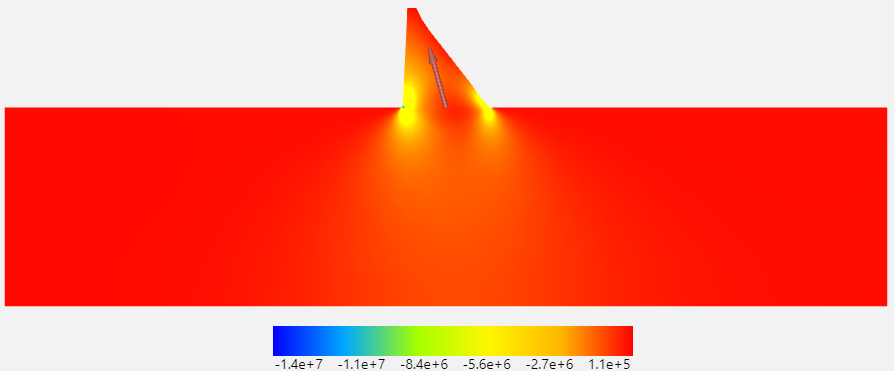
Y法向应力云图结果 此时,“计算结果”下方还会出现表格结果。“有限元法直接结果”是g根据用户选择的重力坝“结构安全级别”,按照规范对不同物理量进行校核的结果,包含:
- “坝踵应力”
- “坝趾应力”
- “抗滑稳定系数”
- “深层抗滑稳定系数”
“**阈值**”列是各物理量的规范要求值。中间列是物理量的计算值,若数值后方出现:“√”说明符合规范要求;若数值后方出现:“×”说明不符合规范要求。
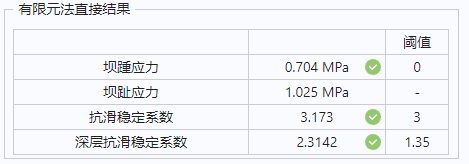
静力/拟静力法规范校核结果 - “位移”
2.5 时程分析
分析类型中选择时程分析。“采用热固耦合”选择“是”,导入“传热分析”的计算结果。
此时下方菜单栏会变成“材料”,“载荷”,“仿真模型”和“后处理”。
-
步骤1:材料
-
坝体材料:
- 密度设置为
- 弹性模量设置为
- 泊松比设置为
- 热胀系数设置为
- 参考温度设置为
-
坝基材料:
- 弹性模量设置为
- 泊松比设置为
-
摩擦系数设置为
-
凝聚力设置为
-
阻尼:
- 选择“模态阻尼”,"振型阻尼比"设置为
-
-
步骤2:载荷
- 1)“重力加速度”设置为
- 2)“静水压力”:
- “上游水位”设置为
- “下游水位”设置为
- 3)扬压力
- 勾选“防渗帷幕和排水孔”
- 取消勾选“坝基抽排系统”。
- “排水空位置”设置为
- “渗透压力系数”设置为
- 4)加速度谱
- “加速度谱”使用模板文件,不做修改。
- 1)“重力加速度”设置为
-
步骤3:仿真模型
- “地震动水压算法”选择“附加质量”
- “坝基地震动输入算法”选择“无质量地基模型”
-
步骤4:后处理 “兴趣点序号”1和2分别代表坝顶上游和下游顶点。点击“添加兴趣点”,定义“兴趣点3”为(0, 0)。
-
步骤5:计算结果
点击“开始计算”,等待“计算成功”提示。展开页面右侧“计算结果”。
计算结果中的“物理场”选项卡用于切换页面中部的云图结果。云图结果展示的是计算时间范围内不同“物理场”的最大值和最小值,根据“物理场”选项卡旁的“最大”和“最小”切换。
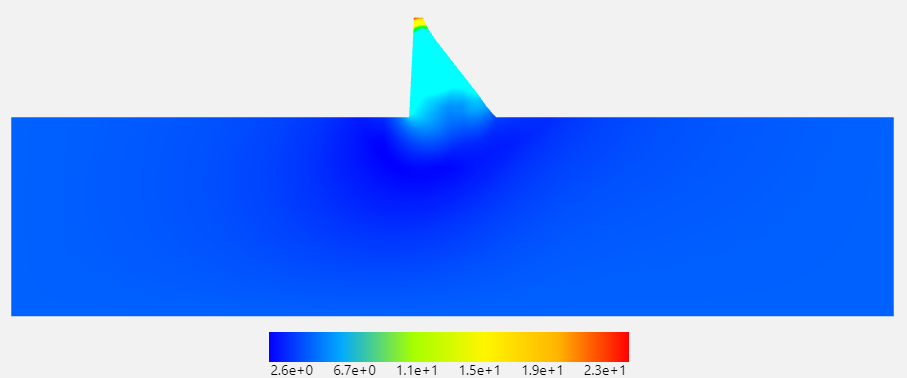
坝上各位置最大总加速度云图 下方展示“兴趣点”的时程响应结果。点击“切换兴趣点”,可以查看不同兴趣点的结果。下拉“曲线图”选项卡,可以切换“位移”、“速度”、“加速度”和“应力和稳定性”物理量的变化曲线。物理量各个分量的曲线图会同时展示,曲线的横坐标为“时间”,纵坐标为物理量的“计算结果”。
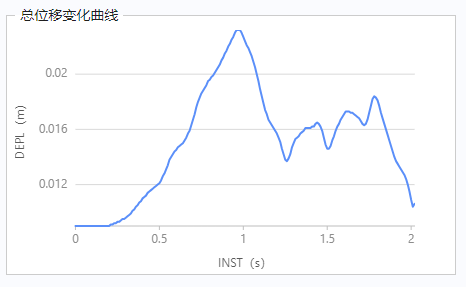
坝顶上游节点总位移变化过程
